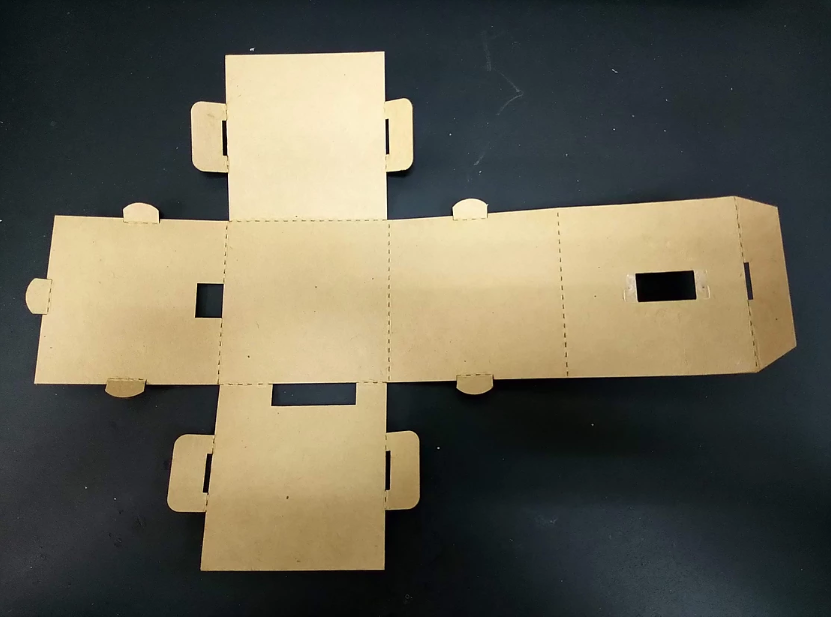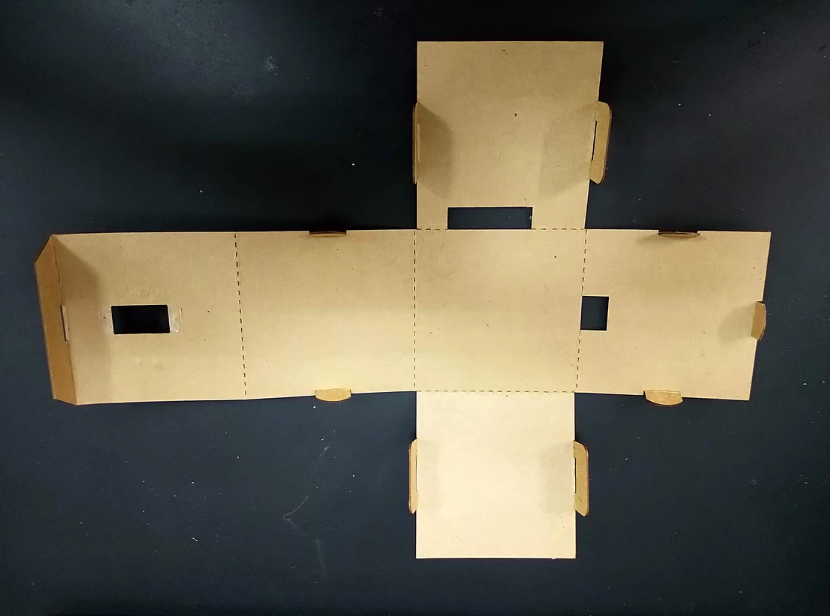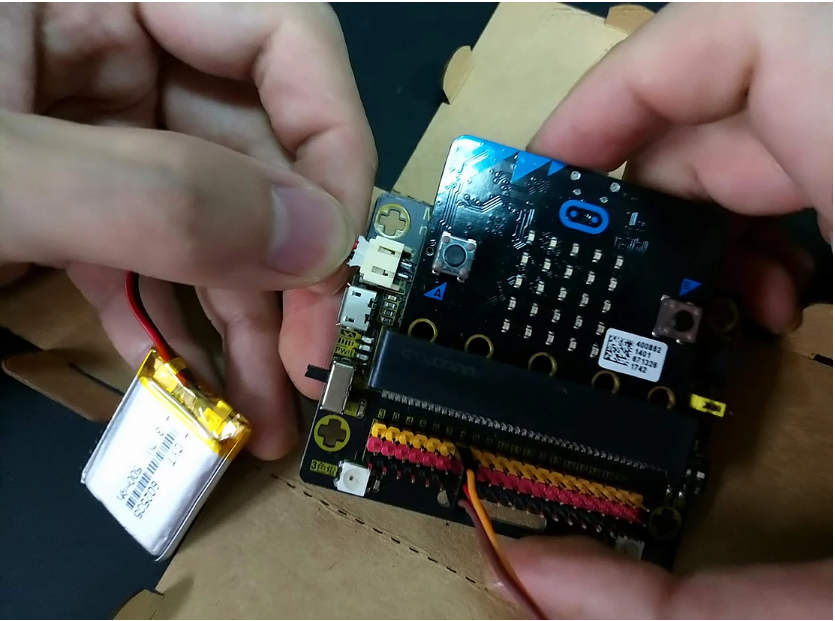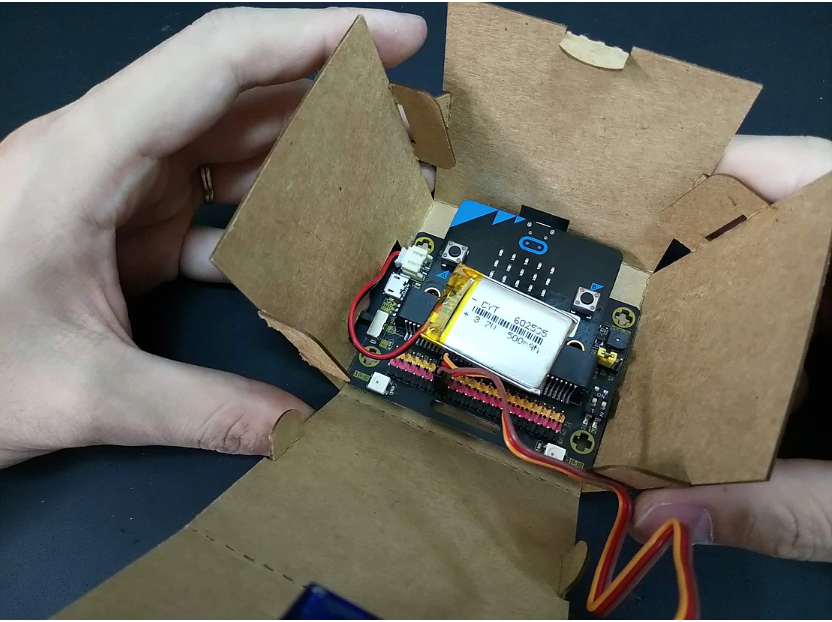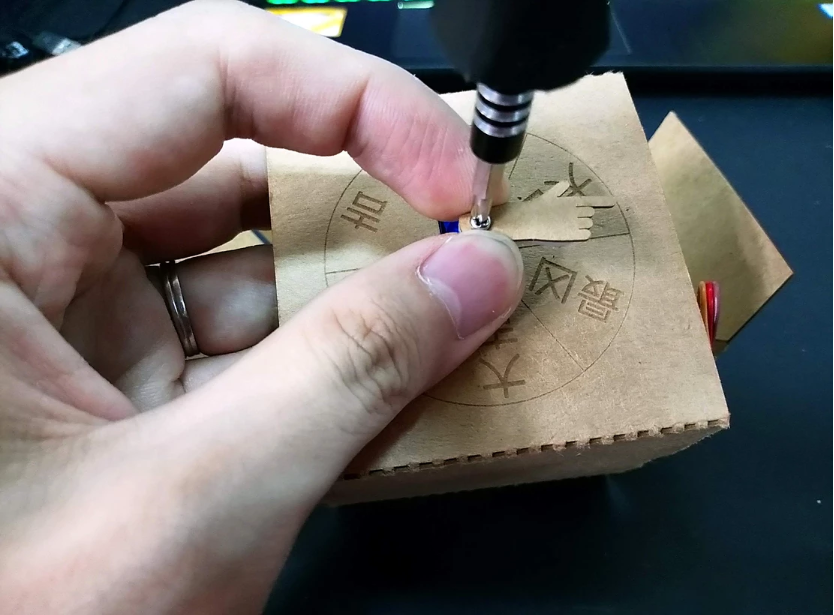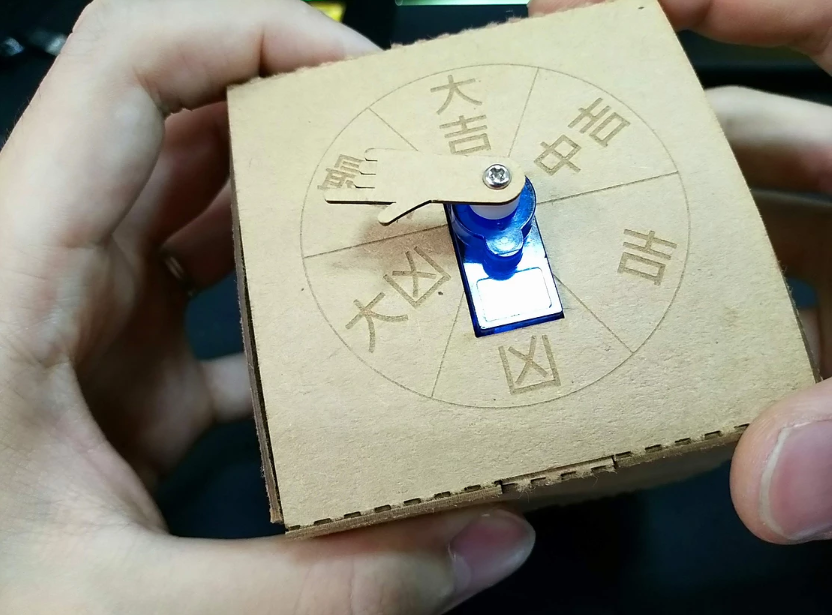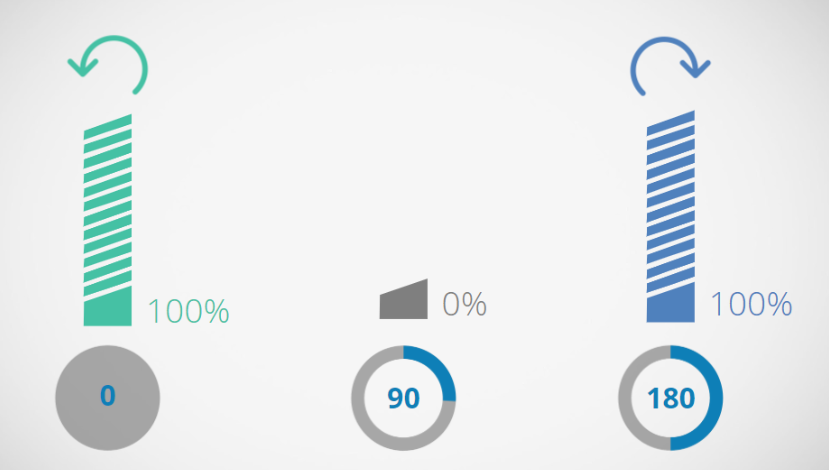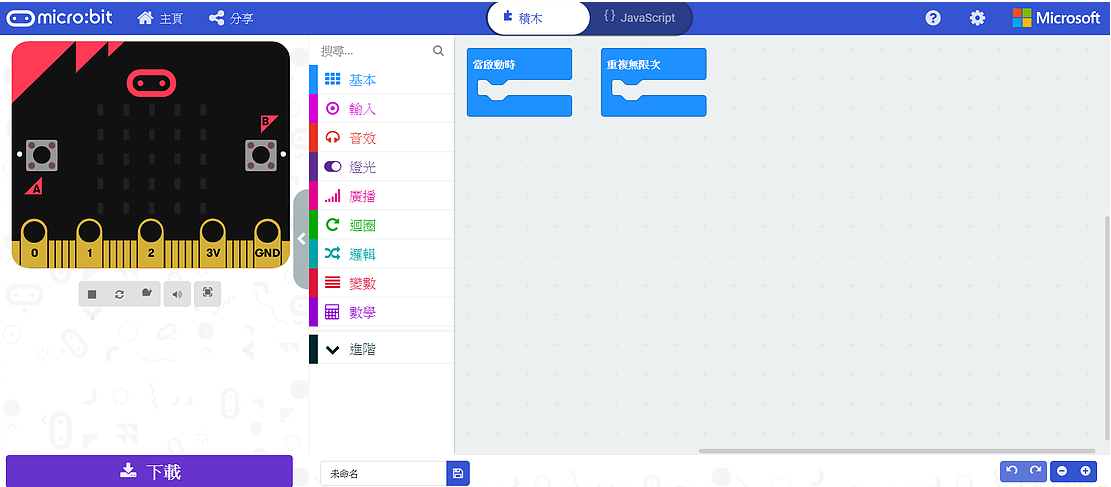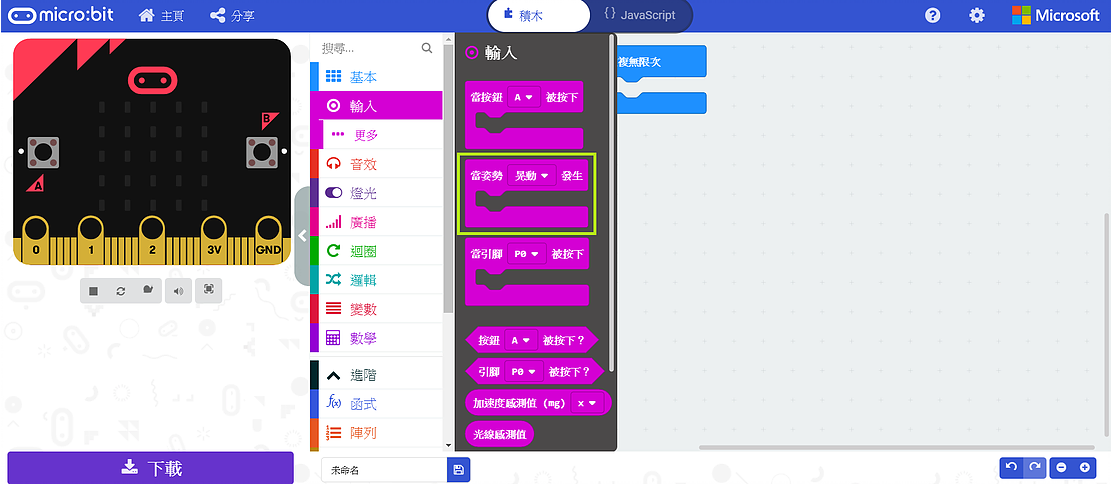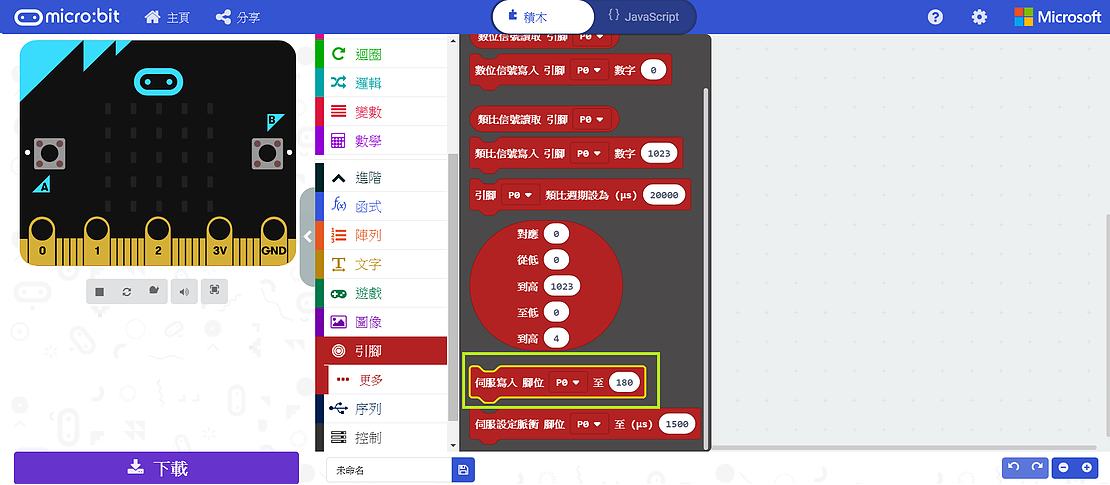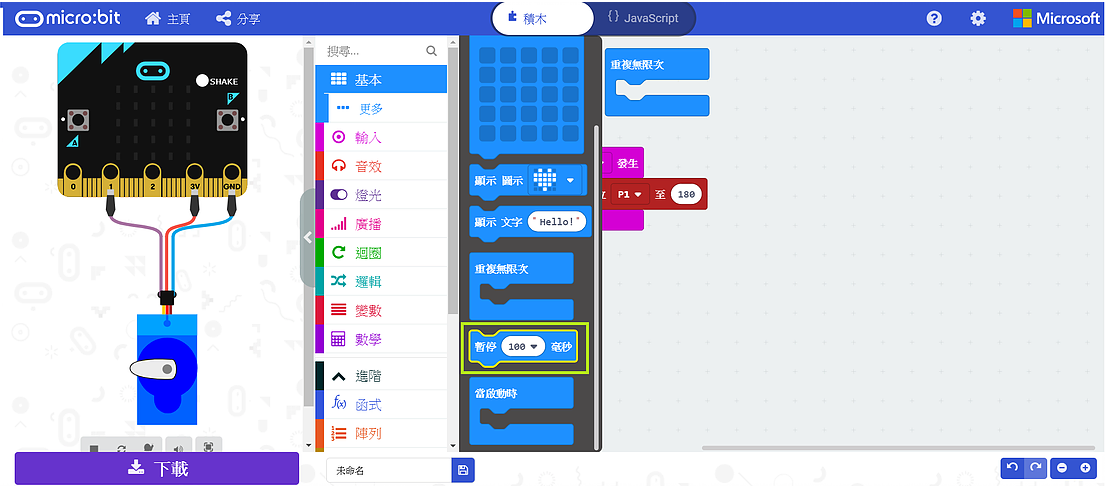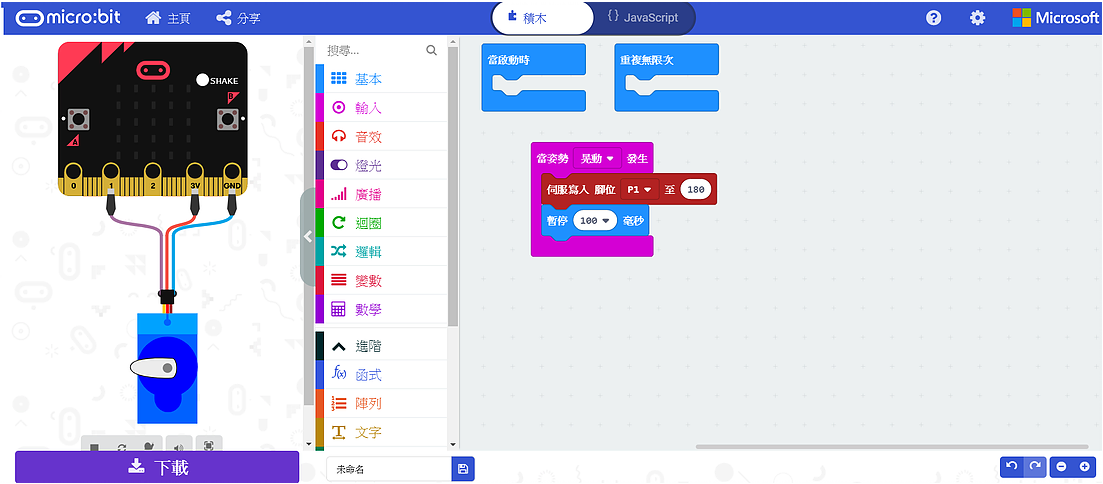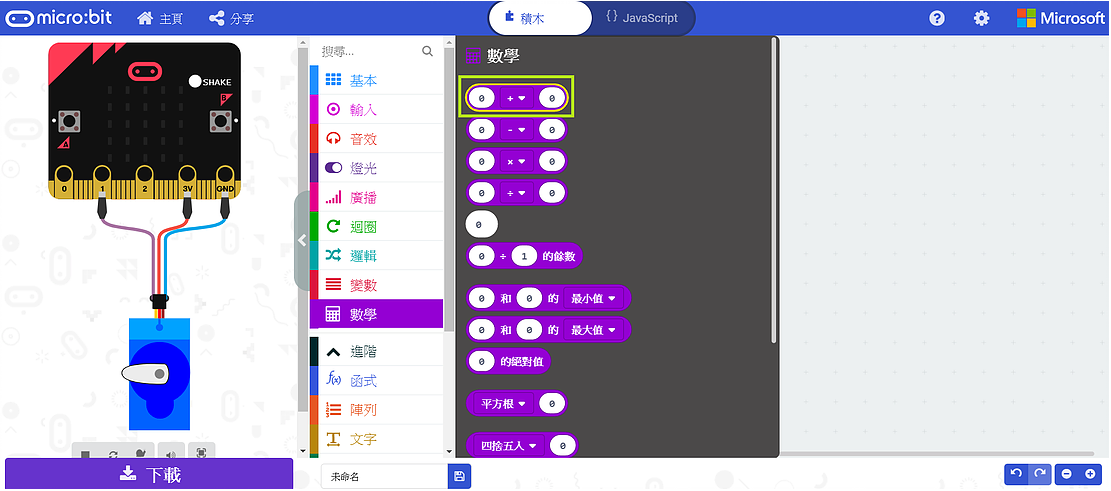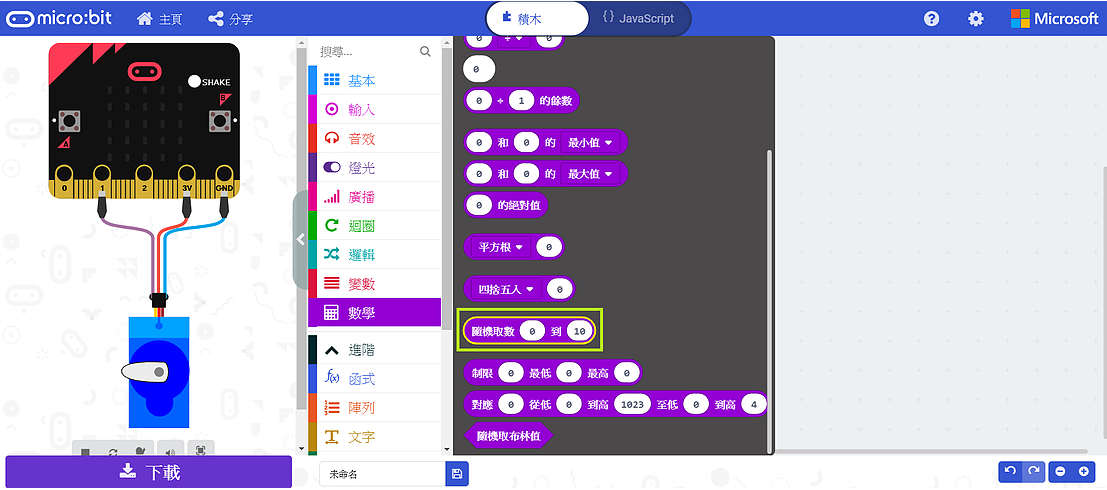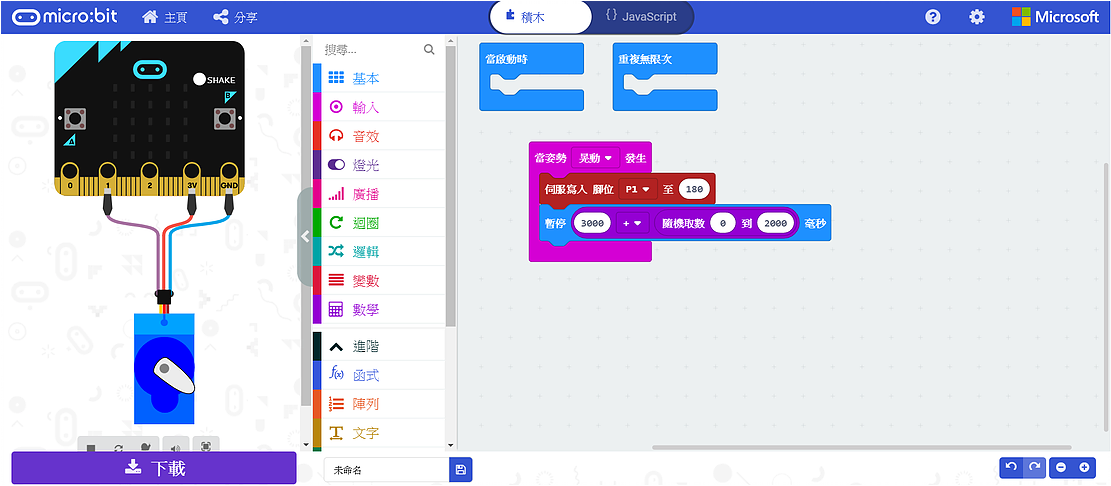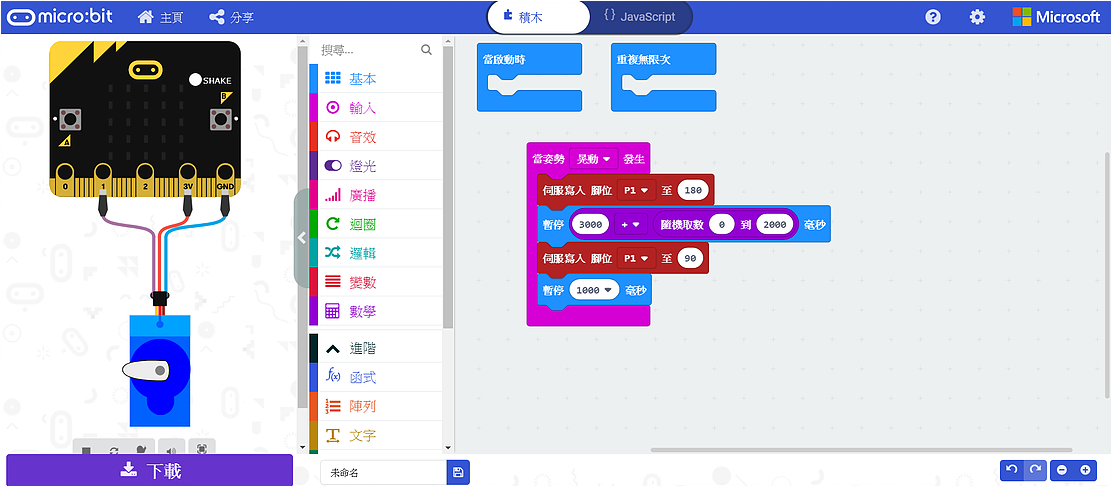作者:CIRCUS Pi
今天的運勢如何?是大吉還是大凶呢?讓幸運指針告訴你吧!本篇文章將會詳細教大家如何用 MbitBot Mini 與 micro:bit 製作幸運指針,有興趣的人一起做看看吧!
材料與工具準備:
首先準備 MbitBot mini 自造包 – 幸運指針(不含micro:bit 與MbitBot mini)
因為幸運指針的自造包並沒有包含 micro:bit 、MbitBot Mini 以及 3.7V 鋰電池,所以還需要額外準備這些東西。
組裝工具的部份需要一支十字的螺絲起子與固定用的黏膠(樹酯白膠、保麗龍膠或快乾膠都可以,一般膠水可能比較黏不住)。
組裝教學:
首先展開紙板並翻至背面,沒有任何圖案與字樣的那面稱為背面。
將邊邊有耳朵的地方像下圖沿著虛線向內凹折起來。
接著將盒子其餘摺處,也沿著虛線向內凹折起來。
拿出 micro:bit 與 MbitBot Mini ,並將 micro:bit 插入 MbitBot Mini 的插槽。
將 micro:bit 與 MbitBot Mini 放在底部如下圖的位子,注意其開關、電源接口與 Micro USB 充電口需對在左側孔洞的位子,而 micro:bit 本身的 Micro USB 口需對上方孔洞。
拿出 SG90 伺服馬達,將馬達的排線插在 MbitBot Mini 上數字1的位子,排線的橘色線對應 MbitBot Mini 的黃橘色位子,紅色對應紅色,褐色對應黑色。
而伺服馬達則從背面安裝在有雕圖案與文字的位子,可用黏膠固定馬達與紙板,切記馬達白色轉軸需位在圓形圖案的中間位子。
接著將電池接上電源插座。
將電池放在 MbitBot Mini 上方,並將四周紙板向內合起來。
將凸板對其溝槽並插入固定,如下圖將各處結合起來。
拿出如下圖的白色舵片安裝在伺服馬達上,並拿出伺服馬達內附的小螺絲。
將手指造型紙板壓在白色舵片上,並用螺絲將紙板與舵片固定在伺服馬達上。
這樣組裝就大功告成了喔!
程式撰寫:
我們希望打開電源後,透過搖動盒子觸發 360 度的伺服馬達轉動,並在時間上動手腳,讓馬達轉動時間變為隨機,時間一到即停止,製造出隨機抽籤的感覺。
幸運指針是使用 360 度的伺服馬達,使用上與一般 180 度的伺服馬達並沒有不同,唯一不一樣的是輸入的角度對於控制馬達上不太一樣,如下圖所示:當輸入 90 度時,360 度的伺服馬達會停止轉動,若要讓馬達旋轉起來只要輸入大於 90 度或小於 90 度的數字即可,輸入數字距離 90 越大或越小,則轉動速度越快。
當輸入 180 度時,馬達會朝某個方向以 100% 的速度轉動,若要調整轉速,範圍為 90 度至 180 度。當輸入 0 度時,馬達會朝與 180 度相反的方向以 100% 的速度轉動,調速範圍為 90 度至 0 度。
知道馬達如何轉動以及停止後,我們就可以開始寫程式囉!一如往常請打開 micro:bit 撰寫程式的網頁 MakeCode。
接著點選積木列中的「輸入」,並拖拉出「當姿勢『晃動』發生」。
點選積木列中的「引腳」,並拖拉出「伺服寫入 腳位『P0』至(100)」。
將程式積木放至「當姿勢『晃動』發生」內,並更改腳位為 P1。
接著要加入轉動時間,點選「基本」,接著拖拉出「暫停(100)毫秒」。
如下圖放至馬達程式下方。
如我們所需求的,為了增加隨機感,需要在時間上動手腳,我們會將時間分為固定時間與隨機轉動時間,將這兩個時間加起來即我們馬達每次轉動的總時間。
自訂的固定時間 + 隨機產生時間 = 總轉動時間
點選積木列的「數學」,拖拉出「(0)+(0)」。
再點選積木列的「數學」,並拖拉出「隨機取數(0)到(10)」。
將「隨機取數(0)到(10)」拖進 + 號右方,並將隨機範圍設為 0 到 2000 ,並在+號左邊填入固定時間,在此設為 3000,因為單位為毫秒,所以總時間的範圍落在 3 秒至 5 秒。
接著我們加入停止馬達轉動的程式積木,記得數值是填入 90 喔,並加入暫停 1 秒的程式積木。
撰寫完畢後插上 Micro USB 線至 micro:bit ,並下載程式到 micro:bit 裡。
拔除 Micro USB 線時,請確認 micro:bit 沒有被拔出 MbitBot Mini,若有脫落可以在電源尚未開啟時用手指略推固定。
一切確認完後打開電源,搖動一下,確認您的運勢吧!
程式範例連結:
- 【CIRCUS Pi】ESP32教學系列:用ESP32玩91段電子紙 - 2025/03/24
- 【CIRCUS Pi】ESP32教學系列:硬體中斷 - 2024/12/25
- 【CIRCUS Pi】使用 Arduino UNO R4 WiFi 輕鬆製作 LED Matrix 動畫 - 2024/10/14
訂閱MakerPRO知識充電報
與40000位開發者一同掌握科技創新的技術資訊!